Índice
Si te estás iniciando en el apasionante mundo del diseño asistido por ordenador, sobre todo si te dedicas al diseño de interiores o industrial, a la arquitectura o a la ingeniería, seguramente te habrás encontrado con la necesidad de utilizar AutoCAD en algún momento.

AutoCAD es una herramienta ampliamente utilizada en arquitectura, ingeniería y diseño industrial para crear planos, dibujos técnicos y modelos 2D y 3D. Sin embargo, para aprovechar al máximo esta potente herramienta, es fundamental comprender los principales comandos que te permitirán dar los primeros pasos en tu aprendizaje. En este artículo, te presentaremos una guía de los comandos esenciales para comenzar tu viaje en el mundo de AutoCAD.
AutoCAD cuenta con una extensa lista de comandos que abarcan desde las tareas más simples hasta las más complejas. Para los principiantes, es fundamental conocer los comandos básicos que les permitirán crear, editar y manipular objetos en el espacio de dibujo. Aquí tienes una selección de los comandos más importantes para iniciarte en AutoCAD (Nombre del comando (Nombre en inglés- Atajo de teclado)):
El comando “Línea” te permite crear segmentos rectos entre dos puntos especificados. Es uno de los comandos fundamentales para dibujar cualquier objeto en AutoCAD.
En la cinta de opciones de Autocad, podemos ubicarlo en la paleta de “Dibujo”.
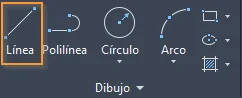
Tan solo tienes que clicar en ella, pinchar en un punto del espacio de dibujo (espacio Modelo), y deslizar el ratón hacia un punto final. Después pulsa “Esc” para salir del comando.
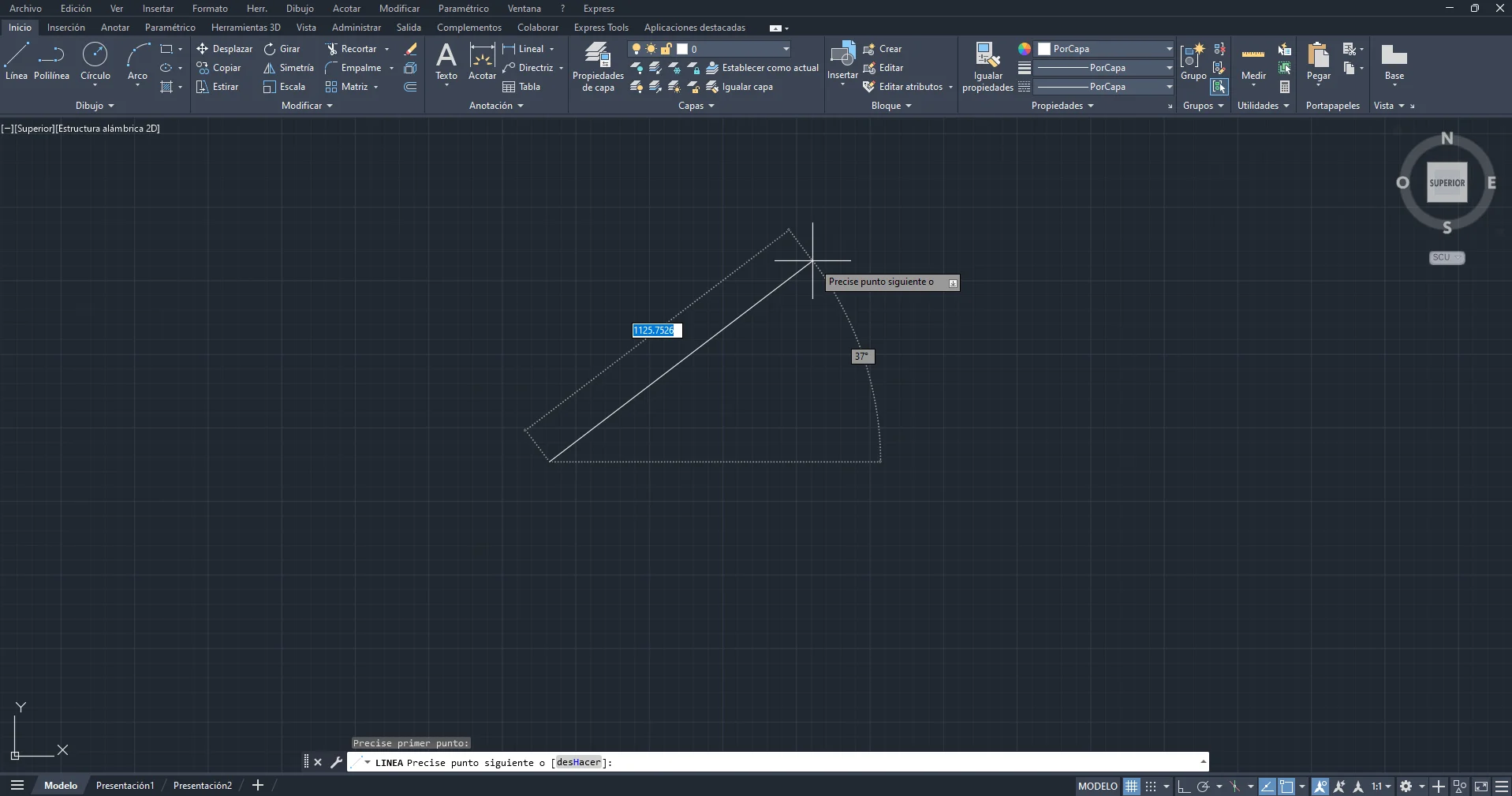
El comando “Polilínea” permite realizar una consecución de líneas unidas entre sí. Puedes encontrarlo junto al comando de “línea” en la paleta de “Dibujo”.
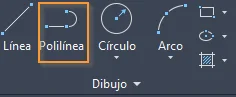
Para realizar una polilínea, solo debes hacer varias líneas sin salir del comando.
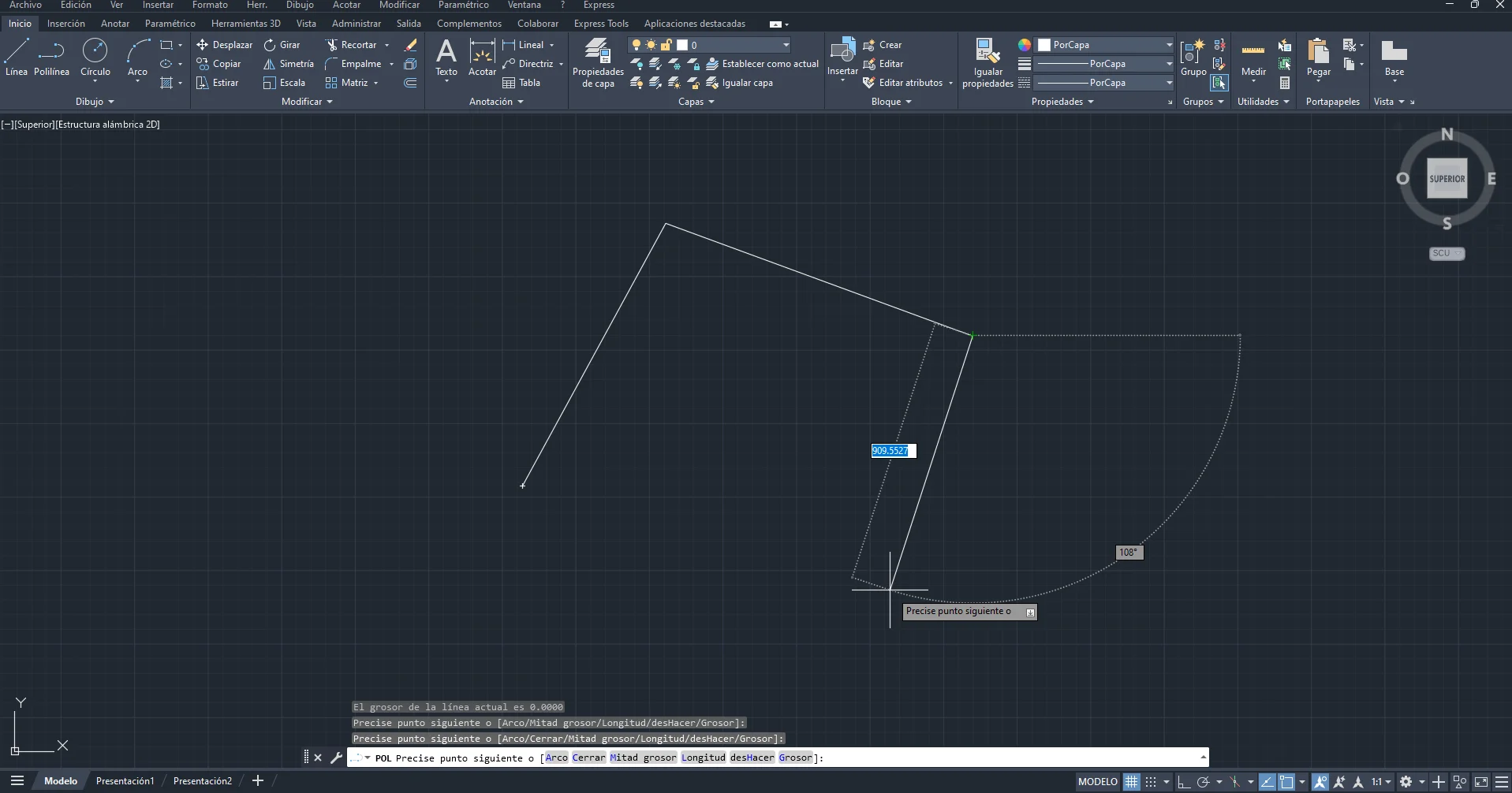
Una vez pulsas “Esc”, al clicar sobre la polilínea, aparecen como un solo objeto.
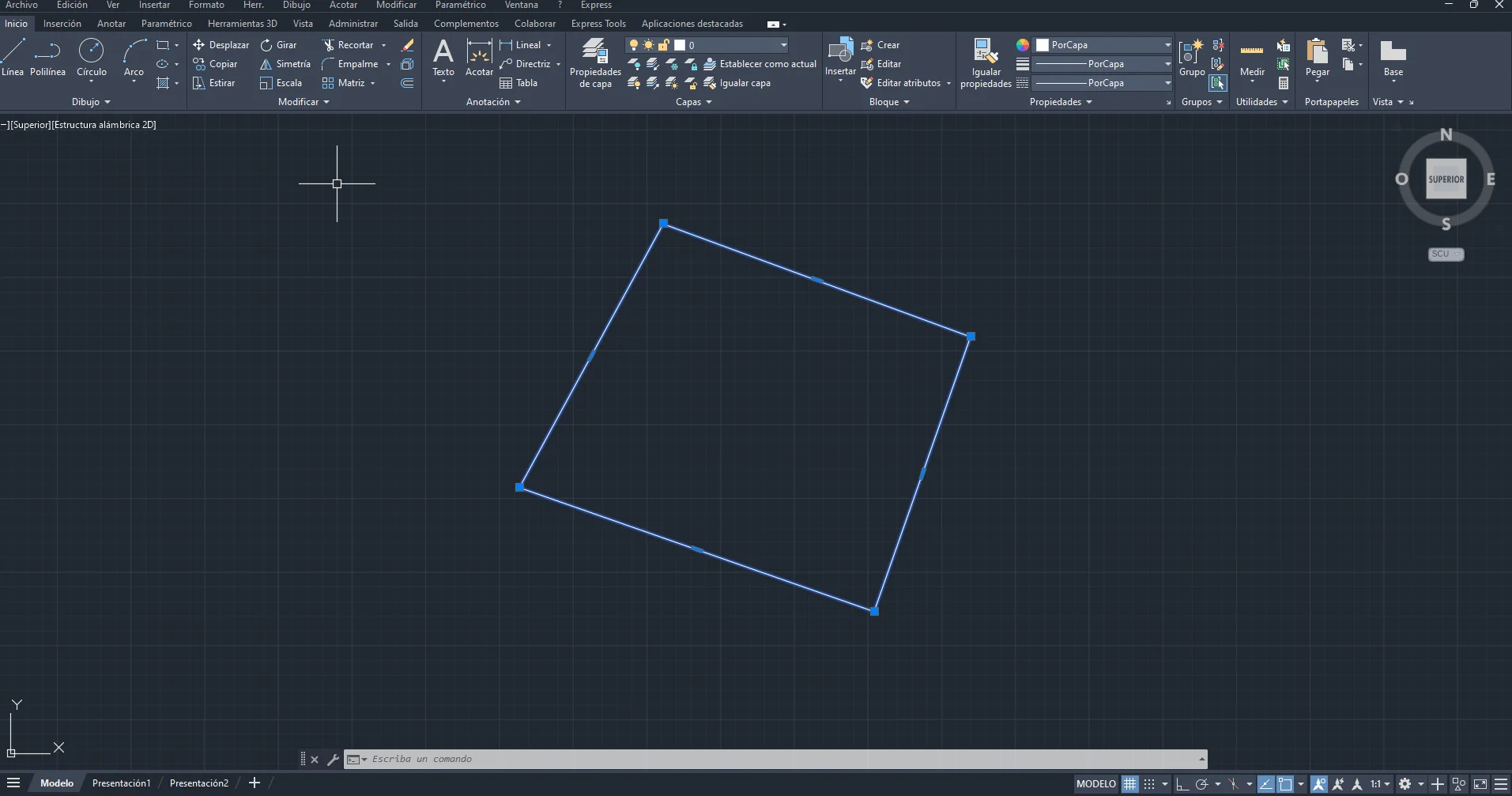
Con el comando “Círculo,” puedes crear círculos con un radio especificado o mediante puntos de inicio y final.
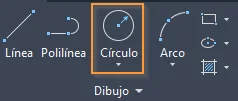
Pincha en el comando y clica donde desees situar el centro del círculo. Escribe el radio de la figura y pulsa enter.
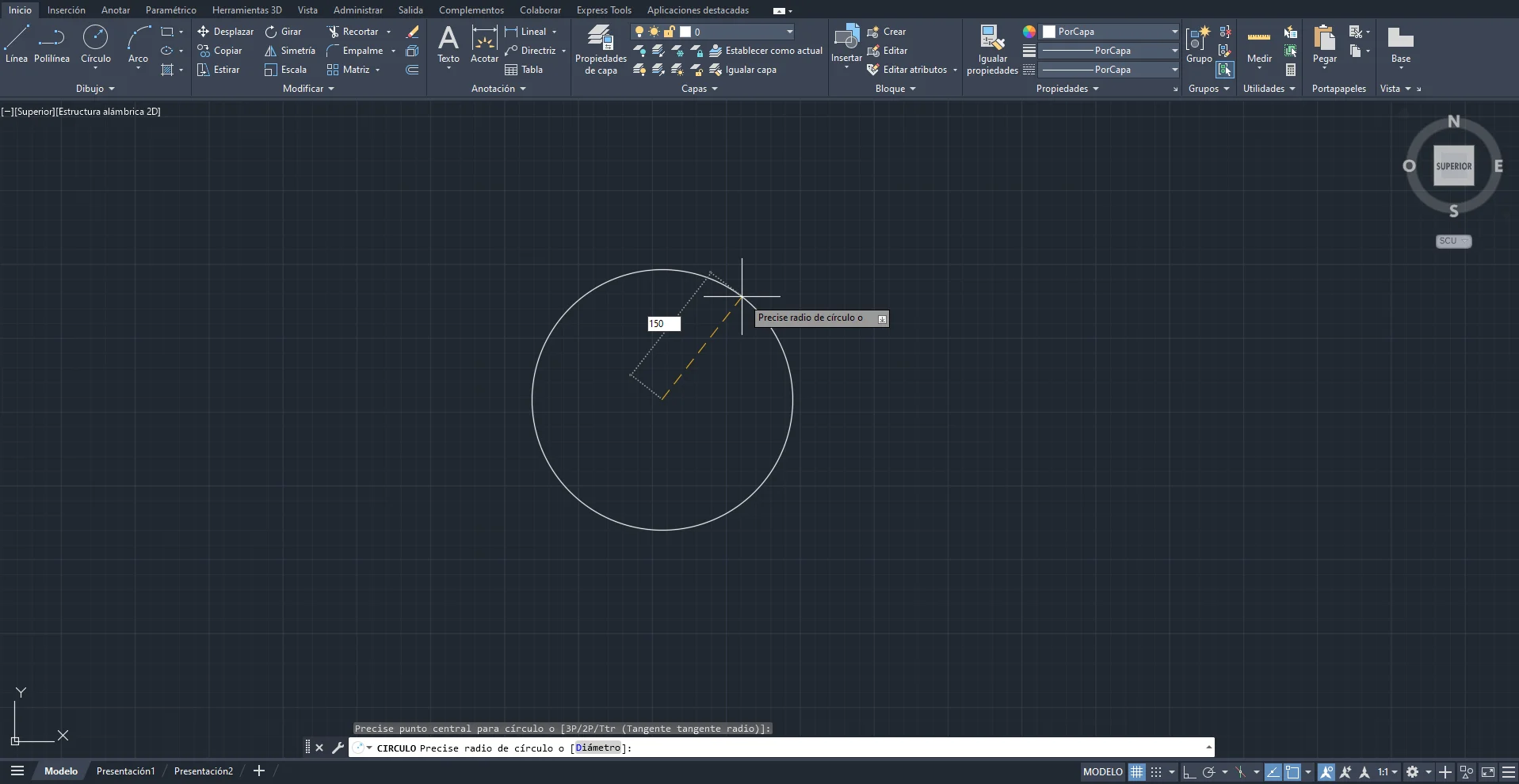
El comando “Rectángulo” te permite dibujar un rectángulo especificado mediante un punto de inicio y otro de final.
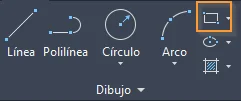
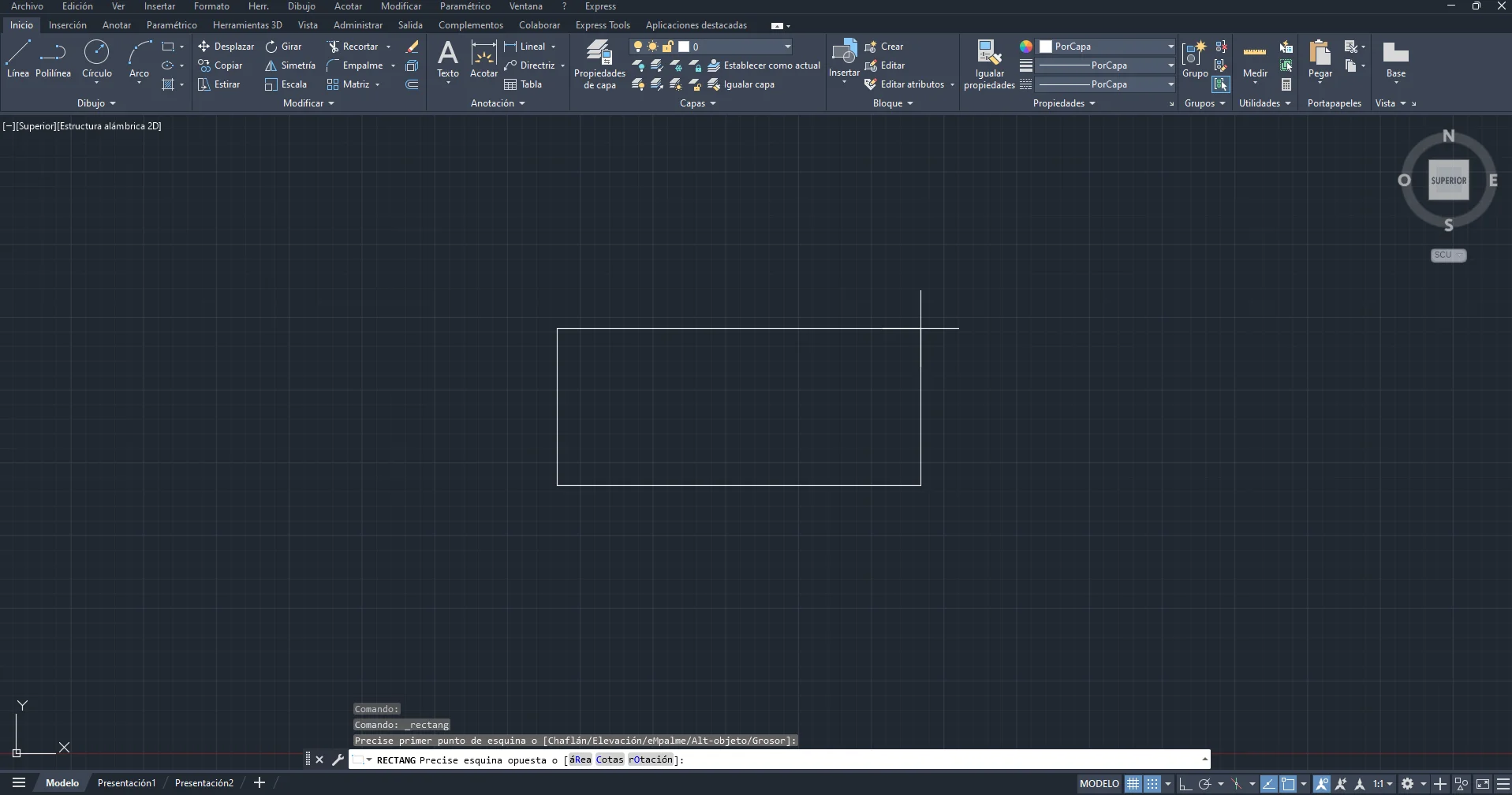
El comando “Arco” es útil para crear arcos específicos mediante puntos de inicio, final y un punto de radio intermedio.
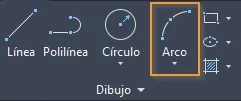
Dentro del comando “arco” existen distintas opciones en función de la necesidad que encontremos en el dibujo o de los datos de los que partamos. En la función que viene por defecto seleccionada, únicamente debes establecer el punto inicial, el intermedio, que dará la curvatura, y el final.
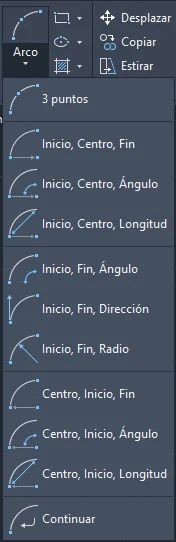
El comando “Desplaza” es esencial para mover objetos seleccionados de un lugar a otro en el espacio de dibujo.
Lo puedes encontrar en la cinta de opciones, en concreto, en la paleta de “Modificar”.
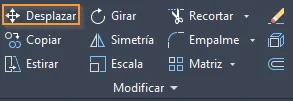
Tan solo tienes que seleccionar el objeto, indicar la distancia que lo quieres desplazar y pinchar de nuevo con el ratón en el punto preciso.
El comando “Copiar” permite duplicar objetos seleccionados y colocarlos en otra ubicación.
Lo puedes encontrar justo bajo el comando de “Desplazar” en la paleta de “Mdificar”.
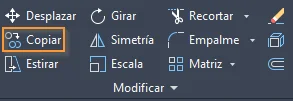
Este comando se usa de igual forma que el comando “Desplazar”.
Con el comando “Girar,” puedes rotar objetos seleccionados en un ángulo especificado.
_1699282015.webp)
Para girar un objeto debes seleccionarlo y seguir los pasos que se te indica en la línea de comandos. Una vez seleccionado, se precisa punto de giro y punto final.
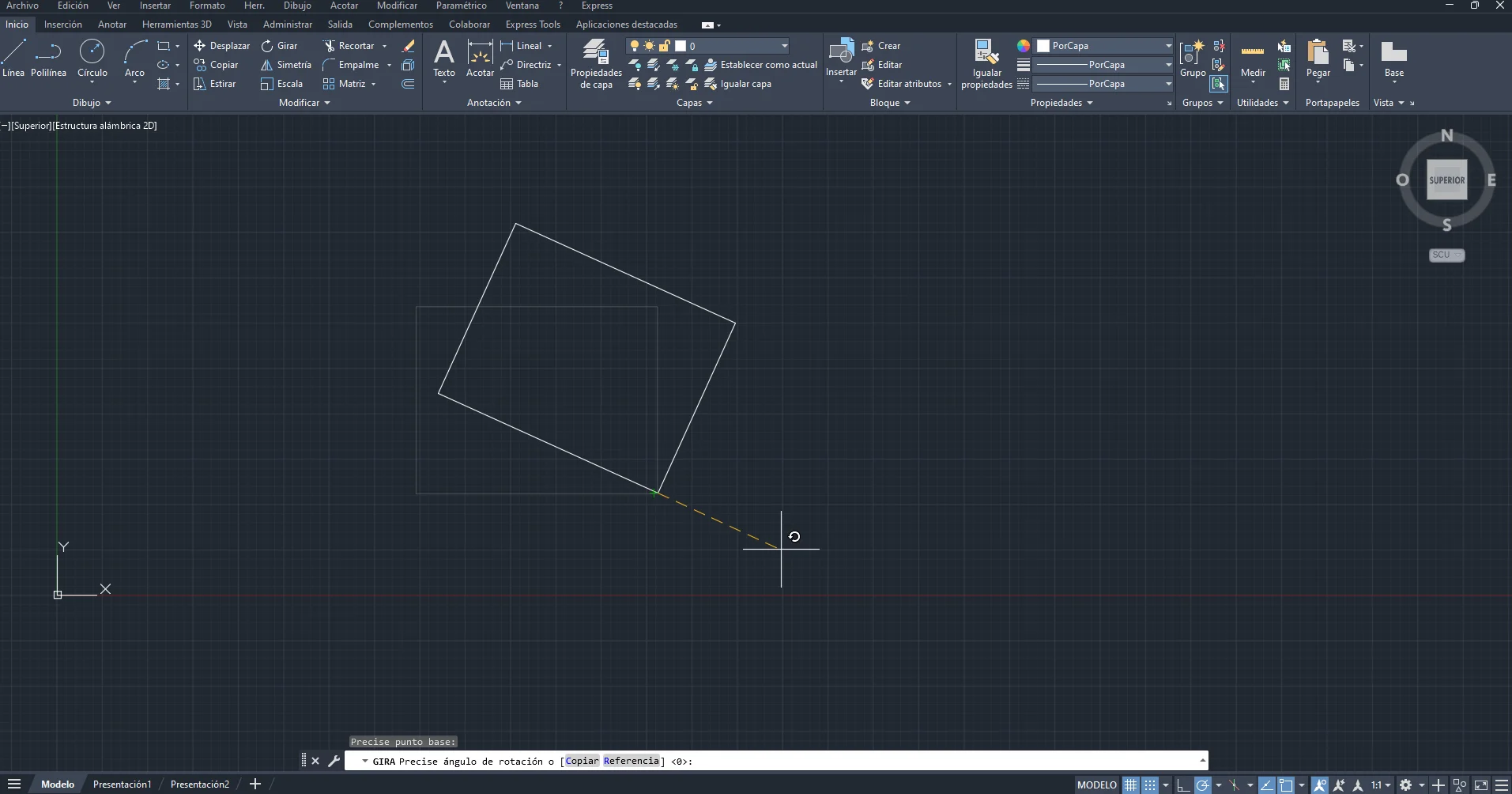
El comando “Escalar” te permite cambiar el tamaño de objetos seleccionados en función de un factor de escala.
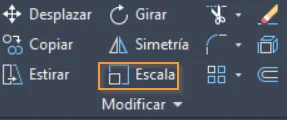
Para realizar el comando “Escala” debes seleccionar el objeto, precisar el punto base desde el cual quieres realizar la escala y el punto final.
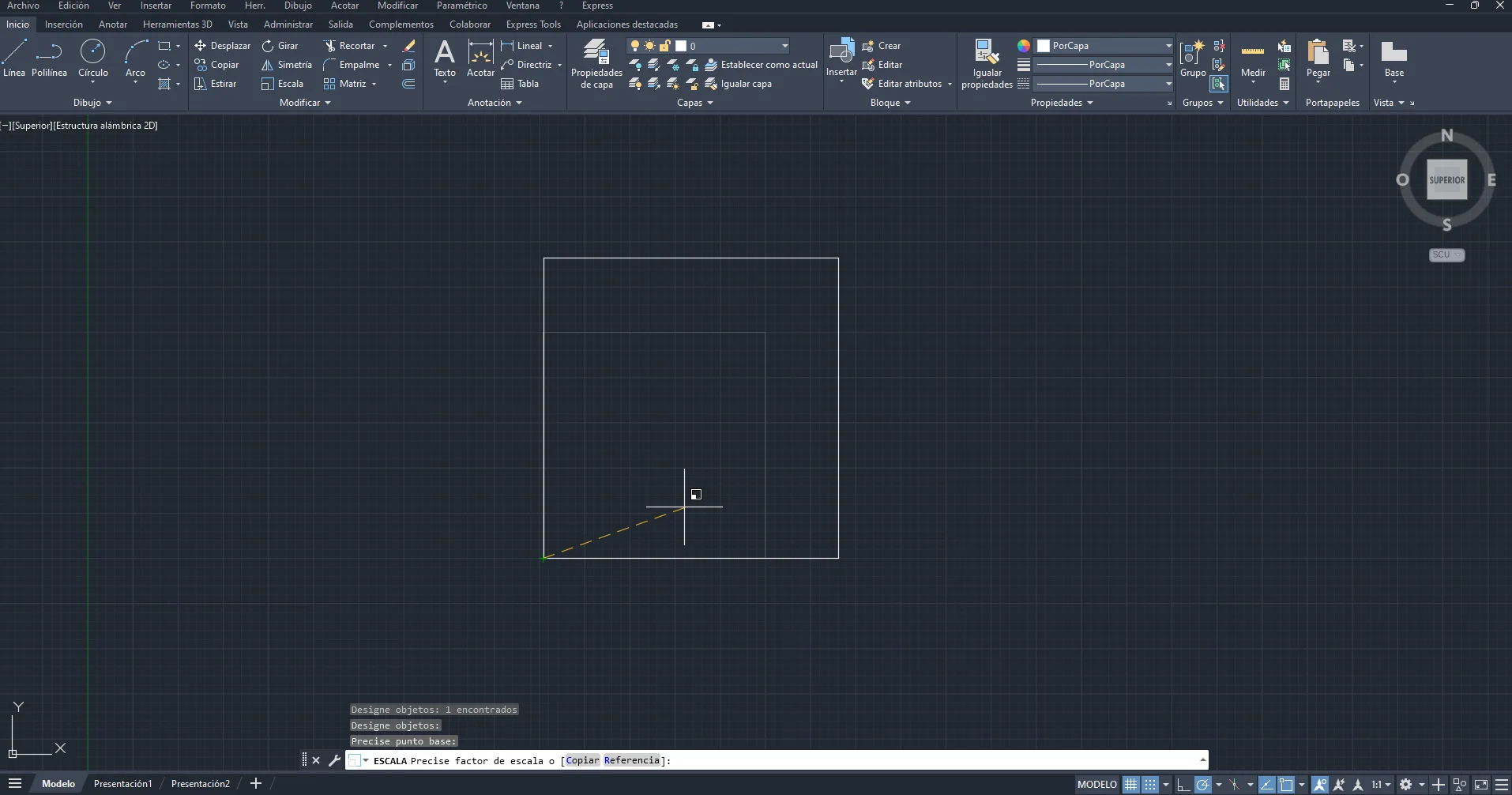
Con el comando “Borrar,” puedes eliminar objetos no deseados en el espacio de dibujo.
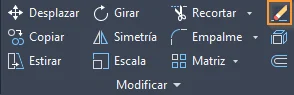
Tan solo tienes que seleccionar el objeto y clicar el comando.
Las teclas de función desempeñan un papel esencial en los atajos del programa.
F1: Activa la ayuda de Autocad.
F2: Hace aparecer el historial de comandos en la línea de comandos.
F3: Activa y desactiva la “Referencia a objetos”. Que es la herramienta encargada de activar los puntos que nos ayudan a dibujar con precisión.
F4: Activa y desactiva la “Referencia a objetos 3D”.
F5: Cambia la vista “Isoplano”.
F6: Activa el “SCP dinámico” que ayuda a cambiar el origen de coordenadas.
F7: Activa y desactiva la rejilla del espacio Modelo.
F8: Activa y desactiva el comando “orto”, el cual ayuda a dibujar en ángulo recto.
F9: Activa y desactiva el “Fordcursor” con el cual podemos dibujar sobre la rejjilla.
F10: Activa y desactiva las coordenadas polares.
F11: Activa y desactiva el “Rastreo de Referencia a Objetos”. Es decir, a la hora de dibujar aparecen unas guías de ayuda al dibujo.
F12: Muestra las distancias y los ángulos cerca del cursor y acepta la entrada al utilizar la tecla Tabulador entre los campos.
Estos son solo algunos de los comandos básicos que debes dominar al comenzar con AutoCAD. A medida que te familiarices con la herramienta, podrás explorar una amplia lista de comandos adicionales que te ayudarán a perfeccionar tus diseños.
Si estás interesado en aprender AutoCAD de manera más profunda y aprovechar al máximo sus capacidades 2D y 3D, te recomendamos considerar la posibilidad de inscribirte en los siguientes cursos.
Lee también sobre:

¡Muchas gracias!
Hemos recibido correctamente tus datos. En breve nos pondremos en contacto contigo.